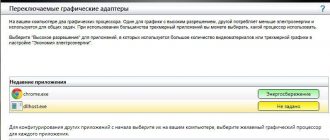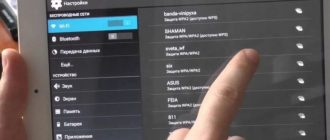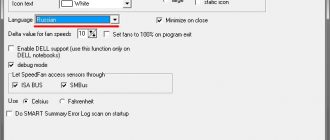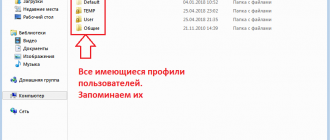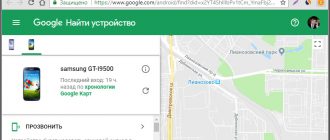Содержание
Виртуализация. Принцип работы VMware ESXI

Сегодня расскажу, что такое виртуализация, для чего она нужно и что она вам даст при ее внедрении. Рассмотрим понятия гипервизор. Разберем как это организованно у компании VMware на примере ее продукта ESXI 5.5.
Основная задача любого бизнеса представленного в интернете это доступность ее сервисов. Сервесы как следует работают на железных серверах, представим ситуацию, что на одном мощном физическом сервере живет 5 разных сервисов.
Все они имеют доступ к одной файловой систем, к ресурсам, они работают все хорошо. Проходит время и они начинают мешать друг другу, по разным причинам обновления по или самой ос. В итоге вы получаете что у вас из за одной службы перестаю работать нормально или вообще остальные 4.
Виртуализация как раз помогает бизнесу консолидировать ресурсы и сделать каждый сервис не зависимым в рамках одного физического сервера.
Запомните золотое правило один сервер, один сервис
Физическая инфраструктура
Рассмотрим как работает приложение на физическом уровне. В современном мире если рассматривать железо на серверах, в 90 процентов случаем, оно не до загружено, в среднем процентов на 50-60, а это означает низкую утилизацию ресурсов.
Примеров не рационального использования может служит служба DHCP, которая по определению легкая и может обслуживать хоть 1000 клиентов, будь она на Windows или Linux.
В итоге запустив его на мощном сервере вы плохо его используете, недогружая, тратите лишнюю электро энергию, чем больше у вас таких серверов, тем мощнее нужна система охлаждения, мощнее система резервного электро питания, больше физического пространства в Unit.
Короче как вы поняли всего больше, но когда пришла технология виртуализации, все поменялось, но об этом позже. Ниже представлена схема как работает приложение на физическом сервере.
Есть physical host, на котором стоит ОС и уже в ней крутится приложение. К physical host можно подключать ISCSI, NFS, FC системы хранения.
Виртуальная инфраструктура
Такое шапито не могло долго продолжаться, и бизнесу задолбалось терять деньги на новом оборудовании. И вот тут в их жизнь вошла виртуализация. Такое магическое, не понятное слово, что из будущего.
Технология виртуализации, помогла консолидировать ресурсы серверов, позволив запускать в рамках одного физического сервера, множество изолированных операционных систем, искренне считающих себя не зависимыми. на отдельном сервере, имея виртуальное оборудование.
Клиенту как потребителю, вообще не интересует вообще до лампочки на чем реализован его сервис, будь то почта будь то база данных, ему главное продукт, но для бизнеса выгоднее когда в рамках одного сервера они могли бы запихнуть на него больше сервисов и продать их клиенту.
Бала решена еще одна задача это поддержка старых приложений, которые написаны под какой нибудь Windows 95, а обновиться то хочется, в итоге создаете с ним отдельную виртуальную машину и живете спокойно.
Проще стал переход от одного железа к другому, перенос осуществляется на лету без выключения, в большинстве случаев. Так что при поломке физического сервера, у вас будет возможность запустить виртуальную машину на другом, без проблем.
Пример из жизни: Есть сервер HP ему 4 года, ку него закончилась гарантия. В один из прекрасных дней на нем стали крошится диски, замена одного из таких стоила 800 баксов. За эти деньги были куплены 3 SSD Samsung evo 850, чувствуете разницу.
В итоге на сервере были установлены все ssd и он был превращен в хост виртуализации, где на него переехали все те же виртуалки с теме же сервисами. А если бы был просто физический сервер, то все накрылось бы медным тазом.
Виртуализация спасла нас от большого геморроя.
История данной задумки и технологии началась еще в далеких 90 годах, первым ее реализовала компания VMware.
Она предложила вариант, что ресурсы одного большого монстра, можно поделить на всех и жить по братски, так появилась концепция гипервизора.
Гипервизор — это прослойка между ос и железом, которая помогает реализовать виртуализацию. В VMware это VMkernel процесс.
Виртуальная инфраструктура выглядит следующим образом, есть ESXi host, на нем лежит прослойка hepervisor VMware vSphere по верх которого уже лежат виртуальные машины. И все подключения FC, NFS, ISCSI идут только к ESXi host, который отдает все это дело гипервизору, где он уже дальше перераспределяет все ресурсу страждущим.
Физическая и виртуальная архитектура
Ниже представлена картинка как выглядит Physical архитектура и виртуализация vmware. В физической архитектуре, ос функцианирует по верх железного оборудования. Рассматривая виртуализацию vmware, тут уже все немного иначе.
Отличие в прослойке гипервизора ESXI (VMware vSphare). VMware vSphare Позволяет запускать экземпляры виртуальных машин, эмулируя для них оборудование. В такой реализации будет другая схема общения с ресурсами.
Об этом мы поговорим в будущем.
В мире виртуализации есть одна вещь, которая никогда не виртуализовывается, это друзья процессор CPU. Виртуализация vmware или MS этого делать не умеют.
Стартуя виртуальная машина, в зависимости от настроек получает одно или более ядер, виртуалка осознает какой тип CPU, версия и частотность на нем, все команды она на прямую отправляет на него.
По этому очень важно, правильное распределение по ядрам CPU, чтобы виртуальные машины не мешали друг другу.
Что касается виртуализации сети, тут дело выглядит следующим образом. Если рассматривать физический сервер, то имея у себя сетевой адаптер, он использует его монопольно, со всей полосой пропускания.
Рассматривая virtual архитектуру, то есть виртуальный коммутатор, в который подключенный виртуализованные сетевые адаптеры, а виртуальный коммутатор, общается уже с физическим сетевым адаптером или адаптерами.
Вся пропускная способность делится на все виртуальные машины, но можно настроить приоритеты.
Осталось рассмотреть еще дисковую подсистему. Слева классическая ситуация с железным хостом, не важно как ос, использоваться все будет в монопольном режиме.
Рассматривая виртуальные жесткие диски, тут иначе. Каждая ос думает, что у нее настоящий жесткий диск, но по факту это файл лежащий на общем хранилище, как и файлы других виртуальных машин.
И не важно по какому протоколу соединено с хостом хранилище.
Надеюсь вы теперь представляете что такое виртуализация и как ее использовать, а главное для чего. Далее советую вам почитать, Виртуальная машина, что это такое.
Материал сайта pyatilistnik.org
Источник: http://pyatilistnik.org/virtualizatsiya-printsip-rabotyi-vmware-esxi/
Какая разница между VMware vSphere, ESXi и vCenter
17Июл
В этой статье мы не будем углубляться в какие-либо технические подробности. Вместо этого разберёмся в терминологии VMware.
Этот небольшой обзор будет полезен тем, кто хочет понять разницу между базовыми продуктами VMware. Почти все знают об ESXi.
А как насчёт vSphere и vCenter? Люди часто путают эти термины, но на самом деле ничего сложного в них нет. Давайте разложим всё по полочкам.
Появившись на рынке в 2001 году, гипервизор VMware ESX (ранее известный как VMware ESX Server) положил начало виртуальной революции. Сегодня VMware — ведущий разработчик программных продуктов для виртуализации (сейчас является частью Dell).
Каждые полтора года компания выпускает новое программное обеспечение с расширенными функциями, которое совместимо с большим количеством оборудования, в том числе с накопителями SSD NVMe, жёсткими дисками очень большой ёмкости и новейшими центральными процессорами Intel или AMD.
VMware ESXi
ESXi —— это гипервизор; крошечная частичка программного обеспечения, которая устанавливается на физический сервер и позволяет запускать несколько операционных систем на одном хост-компьютере.
Эти ОС работают отдельно друг от друга, но могут взаимодействовать с окружающим миром через сеть. При этом остальные компьютеры подключены к локальной сети (Local Area Network, LAN).
Операционные системы запускаются на виртуальных машинах (Virtual Machine, VM), у каждой из которых есть своё виртуальное оборудование.
Существуют платная и бесплатная версии VMware ESXi. У нас можно заказать установку бесплатной версии на выделенные серверы. Функционал бесплатной версии несколько ограничен.
Она позволяет консолидировать на одном компьютере ограниченное количество ОС, и ею нельзя управлять через центральный сервер управления — vCenter.
Тем не менее, Free ESXi (или VMware ESXi Hypervisor) подключается к удалённым хранилищам, где можно создавать, хранить и использовать виртуальные машины.
То есть, это удалённое хранилище может быть разделено между несколькими ESXi-хостами, но не между виртуальными машинами. Виртуальные машины «принадлежат» каждому хосту, что делает невозможным центральное управление.
Работа с бесплатной версией ESXi очень проста и состоит из базовых процессов: обучения, тестирования производственных процессов, проверки систем аварийного восстановления, утверждения архитектурных решений.
Используя снапшоты, вы можете проверить корректность работы патчей Windows.
Как вариант, это может быть полезно, если вы решили клонировать свой производственный сервер с помощью VMware Converter или технологии P2V, и хотите протестировать пакет обновлений Microsoft перед его установкой.
Ранее мы писали, как получить бесплатную лицензию на ESXi.
VMware vCenter
VMware vCenter — это платформа централизованного управления виртуальной инфраструктурой VMware. С её помощью вы можете распоряжаться почти всеми процессами всего с одной консоли.
Сервер vCenter можно установить на Windows или развернуть как предварительно настроенную виртуальную машину с помощью Photon OS — мощного дистрибутива на базе Linux.
Раньше VMware использовали дистрибутив Suse Linux Enterprise Server (SUSE), но недавно перешли на Photon OS.
vCenter Server — это лицензированное программное обеспечение. Приобрести его можно двумя способами:
- vCenter Server Essentials как часть пакета vSphere Essentials. Эта версия vCenter справляется с управлением тремя хостами с двумя физическими процессорами на каждом. Если у вас небольшая компания, то вы будете оперировать примерно с 60 ВМ, и эта версия vCenter вам подойдёт. С базовым набором вы получаете лицензию не только на vCenter server, но и на ESXi (до трёх хостов с двумя ЦП на каждом).
- Standalone vCenter Server — полноценная самостоятельная версия vCenter server, способная управлять 2 000 хостами с 25 000 рабочих виртуальных машин. Это лицензия исключительно на vCenter. Сам по себе vCenter — только часть лицензионной головоломки. Чтобы управлять всеми хостами с одного устройства, вам нужна лицензия на каждый из них. Лицензии бывают трёх видов: standard, enterprise, enterprise Plus, и каждая распространяется на один процессор. Так что, если вы планируете создать хост с двумя физическими процессорами, то вам понадобится 2 лицензии только для одного этого хоста.
VMware vSphere
VMware vSphere — это коммерческое название всего пакета продуктов VMware. Как говорилось ранее, разные пакеты ПО стоят разных денег.
Самые дешёвые — базовые пакеты vSphere essentials или Essentials Plus.
Есть ли между ними разница? Да, но она состоит в количестве доступных функций, а не в самом программном наполнении.
В зависимости от типа лицензии, вы получаете доступ к определённому количеству функций, управлять которыми можно через vSphere Web client. Существует также программа vSphere HTML 5 client, но пока что она не пригодна для использования. Компания продолжает её разработку.
В пакете Essentials нет функции High Availability (автоматический перезапуск ВМ), vMotion, ПО для резервного копирования (VDP) и возможности использовать хранилище VSAN.
Пакет Essentials подходит для маленьких компаний, которым не нужно постоянно быть онлайн.
С другой стороны, возможность переносить свои виртуальные машины на другой хост и выполнять техническое обслуживание или обновление хоста, оставаясь в сети, даёт вам реальное преимущество. Всё это можно сделать в течение рабочего дня, не перебивая работу пользователей.
Кроме того, в случае непредвиденного аппаратного сбоя, vSphere High Availability (HA) автоматически перезапустит виртуальные машины, которые перестали работать вместе с проблемным хостом.
Эти виртуальные машины автоматически перезапускаются на других хостах из кластера VMware.
Системе нужно немного времени, чтобы определить, какой компьютер дал сбой и какие хосты могут временно взять на себя его виртуальные машины.
У этих хостов должно быть достаточно памяти и мощности ЦП, чтобы выдержать дополнительную нагрузку. Как только система заканчивает анализ, ВМ перезапускаются. Весь процесс автоматизирован и не требует вмешательства администратора.
Подведём итог
Как видите, терминологию VMware понять довольно просто, как и разницу между ESXi, vSphere и vCenter. Система лицензирования также ясна.
Сам по себе гипервизор бесплатный, но его функционал ограничен, вследствие чего такое ПО не застраховано от потери данных.
Поэтому ESXi предназначен для использования только в тестовых средах.
Только с надёжным программным обеспечением для резервного копирования можно работать в полную силу и с уверенностью, что все виртуальные машины защищены от непредвиденных сбоев.
Сегодня вредоносные программы активны как никогда, и они поражают не только персональные компьютеры, но и целые предприятия. Как быть, если вирус зашифровал все ваши данные и требует выкуп? Единственный способ не пойти на поводу у мошенников — воспользоваться резервной копией.
Вот почему важно не только создавать резервные копии данных, но и хранить их в безопасном месте.
Источник: https://introserv.eu/blog/razdelc/kakaya-raznicza-mezhdu-vmware-vsphere-esxi-i-vcenter
Установка гипервизора VmWare ESXi версии 4.1
В данной статье будет рассматриваться пошаговая установка гипервизора VmWare ESXi версии 4.1. Кратко — разница между ESX и ESXi состоит в следующем: ESX — это гипервизор, работающий под управлением Red Hat Linux, а ESXi — тот-же самый гипервизор, но под управлением “усеченного” варианта Linux.
- “Усеченность” состоит в отсутствии какого-либо функционала, не нужного для работы гипервизора. Что наряду с некоторыми минусами имеет целый ряд неоспоримых преимуществ:
- Компактность — можно установить на флешку — вариант “Embedded”, что-бы максимально полно задействовать весь обьем локального хранилища, в отличии от установленного на локальное хранилище — вариант “Installable”. Различий в настройке и функциям нет.
- Законченное решение — данный сервер занимается только одним делом — обслуживанием гипервизора, “не распыляясь” на другой функционал.
1. Подготовка к установке
Подключим к будущему серверу монитор, клавиатуру и сеть. В случае если к серверу будет подключено несколько хранилищ рекомендуется, что-бы не запутаться при установке, подключить только то хранилище, на которое и будут установлены системные файлы.
Если планируется установка на флешку, то отключать внутреннее хранилище не нужно — отличим их по размеру
Источник: http://tavalik.ru/ustanovka-vmware-esxi-4-1/
VMware анонсировала доступность платформы виртуализации VMware vSphere 6.7 Update 2
VMware vSphere, платформа для виртуализации ЦОД, предоставляет максимальные уровни доступности и скорости реагирования для всех приложений и служб.
Оптимизация предоставления ИТ-услуг и обеспечение максимальных уровней обслуживания приложений с минимальными совокупными расходами на рабочую нагрузку приложения за счет отделения важных приложений от базового оборудования помогает достичь гибкости и надежности.
VMware vSphere — пакет программного обеспечения, состоящий из нескольких серверов VMware ESX, на которых запущены виртуальные машины, и одного сервера VMware vCenter, представляющего собой единую консоль управления для всех хостов ESX и виртуальных машин.
VMware vSphere выпускается в четырех изданиях (VMware vSphere Standard, Advanced, Enterprise и Enterprise Plus). В зависимости от издания, пользователи получают различную функциональность (High Availability, Data Recovery, VMotion, Fault Tolerance, vShield Zones, DRS / DPM и т.п.).
3 апреля 2019 года стало известно, что компания VMware анонсировала доступность обновленной версии своей флагманской платформы виртуализации VMware vSphere 6.7 Update 2.
Изменения и дополнения VMware vSphere 6.7 Update 2, отмеченные разработчиком:
- Обновленное издание VMware vSphere ROBO Enterprise. В издании для ROBO-сценариев (Remote or Branch Offices) появились следующие возможности уровня Enterprise:
- DRS в режиме обслуживания (Maintenance Mode):
- Доступно только для vSphere ROBO Enterprise.
- Может быть использовано для автоматического перемещения ВМ между хостами (и обратно по окончании процесса). Для этого автоматически создаются правила VM-Host affinity (отслеживается, куда машины уехали перед миграцией, потом запомненные правила применяются — и машины приезжают обратно, где и были изначально).
- Применяются обычные требования vMotion.
- Никакого визуального механизма настройки DRS нет.
- Шифрование машин (VM Encryption):
- DRS в режиме обслуживания (Maintenance Mode):
- Обновление архитектуры vCenter Server. Утилита PSC Converge tool доступна в графическом интерфейсе. Позволяет смигрировать внешний сервер Platform Services Controller (PSC) на простой в управлении embedded PSC. Она дает следующие возможности:
- Конвертация топологии external PSC в Embedded через GUI.
- Можно выполнить шаги по выводу внешнего PSC из эксплуатации (Decomission).
- Все это доступно в разделе System Configuration тонкого клиента vSphere Client (на базе HTML5).
- Можно посмотреть текущую топологию PSC и vCenter в графическом или табличном виде.
- В следующих релизах будет невозможно развернуть внешний PSC.
- Улучшения резервного копирования и восстановления vCenter Server. Здесь появилось 2 улучшения:
- Протоколы, посредством которых можно сделать бэкап vCSA — NFS v3 и SMB.
- Нотификации и алармы на успешное и неуспешное завершение задач РК. Эти алармы можно настроить подобно обычным алармам vSphere (послать email, SNMP trap или выполнить сценарий в случае успеха или неудачи).
- Алармы и категории для vSphere Health.
- Опция acknowledgement (заглушить) для алармов vSphere health (как и для обычных алармов).
- Категории в представленной версии включают в себя:
- Online Availability
- Compute
- Network
- Storage
- Эти категории позволяют более органично охватывать проблемы сервера vCenter и упрощать управление им.
- Улучшения Content Library.
- Улучшения vSphere Client.
- В vSphere Client появилась возможность «code capture». Она позволяет вести запись пользовательских действий, которые были сделаны в рамках текущей сессии через vCenter API, и генерация соответствующего скрипта. Далее его можно использовать для автоматизации задач в инфраструктуре vSphere.
- Функции API Explorer (доступны в разделе «Developer Center») — простая утилита по поиску в API, которая позволяет найти основные API-вызовы, включая примеры и возможность их тестирования.
- Улучшения vSphere Update Manager.
- Улучшения пользовательского интерфейса, включая функции attach, compliance check и remediation (все можно делать на одном экране).
- Можно привязать и сделать remediate для нескольких бейслайнов в рамках одной операции.
- Во время remediation можно отключать removable-девайсы от виртуальных машин, включать Quickboot и пропускать проверки vSAN HealthCheck.
- Улучшения VMware Tools.
- Для Windows Server 2016 тулзы обновляются через Windows update, а значит, что их обновления включены в общий цикл апдейта системы.
- Версия VMware tools for Linux (в формате .TAR) больше не развивается, начиная с VMware Tools 10.3.10, так как OpenVM Tools доступны через любой package update manager.
- Фикс Host Profiles. При применении профиля хоста к ESXi не удаляется интерфейс VMK0, как это было раньше.
- Улучшения безопасности.
- Windows Server 2019 и RHEL 8 полностью поддерживаются в vSphere 6.7 Update 2.
- Можно применять лимиты для Password History и Reuse.
- Логируются дополнительные события SSO.
- Улучшения ESXi certification API.
- Генерация запроса vCenter Server CSR доступна через GUI клиента.
- vSphere 6.7 Update 2 лучше обрабатывает уязвимости CPU за счет обновленного планировщика.
- Доступна сертификация NIAP.
- Улучшения производительности.
- Поддержка 40 & 100Gb Ethernet и RDMA
- Обновленная версия Virtual Hardware 15 (VM Compatibility):
- До 256 vCPU на виртуальную машину
- До 6 ТБ RAM на ВМ
- Поддержка SAP HANA[1]
31 августа 2018 года стало известно, что компания VMware анонсировала издание vSphere Platinum.
Как отметили в компании VMware, vSphere Platinum — это комбинация из двух продуктов: платформы VMware vSphere Enterprise Plus и решения VMware AppDefense.
Это еще и специальный плагин к vCenter для vSphere Client, который и реализует их сопряжение (называется он vCenter Server plugin for vSphere Platinum).
Это дает доступ администраторам к функциональности AppDefense через стандартные средства управления платформой vSphere.
Суть технологии AppDefense заключается в том, что она изучает нормальное поведение операционной системы и приложений при обычных условиях, пользователь определяет это состояние как «нормальное», а в случае выявления отклонений от этого состояния, оповещает об этом администратора и автоматически предпринимает некоторые шаги по защите окружения.
Главный интерфейс AppDefense предназначен для администраторов безопасности, а вот плагин к vCenter для AppDefense больше нацелен на администраторов vSphere.
Он позволяет сопоставить данные AppDefense, такие как процессы и угрозы, виртуальным машинам и сетям, в которых они актуальны.
Администратор vSphere может взаимодействовать с администратором безопасности, который работает с консолью AppDefense, в целях выявления и устранения угроз безопасности в виртуальной инфраструктуре.
В итоге, как отметил разработчик, vSphere Platinum содержит в себе следующие компоненты и технологии обеспечения безопасности:
- Решение VMware AppDefense.
- Защита данных по стандарту FIPS 140-2 за счет шифрования ВМ, а также шифрования миграций (Encrypted vMotion).
- Технология Secure Boot for ESXi – не позволяет посторонним компонентам работать на уровне гипервизора.
- Secure Boot for Virtual Machines – предотвращает неавторизованное изменение виртуальных машин.
- Поддержка модуля TPM 2.0 для ESXi – проверяет целостность гипервизора при загрузке и предоставляет функции удаленной аттестации хостов.
- Устройства Virtual TPM 2.0 – дает функции безопасности для гостевых ОС, при этом все операционные возможности (например, vMotion или disaster recovery) остаются доступными.
- Поддержка Microsoft Virtualization Based Security для ОС Windows 10 и Windows 2016, включая возможности Credential Guard на платформе vSphere.
- Audit Quality Logging – предоставляет администраторам высокую степень детализации при анализе происходящих в vSphere операций.
О доступности для загрузки vSphere Platinum будет объявлено позднее.[2]
Обновление VMware vSphere 6.7 Update 1
28 августа 2018 года стало известно, что компания VMware представила объявление серверной платформы виртуализации VMware vSphere 6.7 Update 1.
5 основных новых возможностей vSphere 6.7 U1
1. Полнофункциональный VMware vSphere Client на базе HTML5.
VMware выпустила полную версию vSphere Client на базе технологии HTML5, которая заменяет собой устаревший vSphere Web Client. Теперь все операции можно будет делать через один удобный и быстрый клиент.
Теперь клиент на HTML5 включает в себя не только все старые рабочие процессы, но и обновленные возможности, такие как упрощенная настройка механизма отказоустойчивости vCenter HA (VCHA) и функции обновлений vSphere Update Manager (VUM). Не стало нескольких рабочих процессов, делающих то же самое , а также улучшились функции работы с Content Library, появился расширенный поиск, упростилась настройка запланированных задач и появились графики top-N .
2. Утилита vCenter Server Converge Tool.
Эта утилита позволяет смигрировать внешний сервер Platform Services Controller (PSC) на простой в управлении embedded PSC.
Проблема заключалась в том, что ранее пользователи использовали внешний PSC, поскольку он поддерживал Enhanced Linked Mode (ELM). И несмотря на то, что внедренный PSC стал поддерживать ELM еще в vSphere 6.7 и vSphere 6.
5 Update 2, многие пользователи еще с предыдущих версий поддерживают комплексную инфраструктуру внешних PSC с репликацией между площадками.
Утилита vCenter Server Converge Tool устанавливает embedded PSC на vCenter Server Appliance (vCSA), после чего налаживает канал репликации с оставшимися внешними PSC. После того, как эта процедура пройдет на всех площадках, можно отключить внешние PSC, а встроенный механизм vCenter HA сам настроится на работу с внедренными PSC.
Утилита vCenter Server Converge Tool работает из командной строки и поставляется в комплекте с установщиком vCSA. Ее можно запускать в ОС Windows, macOS и Linux, а конфигурируется она через файл в формате JSON.
vCenter Server с компонентом embedded PSC можно перенаправить на другой домен vSphere SSO. Ранее это было сделано только для внешних SSO, а теперь доступно и для vCSA.
3. Версия vSAN и улучшения HCI.
В версии vSAN появилась функция Cluster Quickstart, которая позволяет инициализировать кластер, добавить в него хосты и накатить идентичную конфигурацию на них.
Она включает в себя настройку механизмов HA и DRS, Enhanced vMotion Compatibility (EVC), датасторов vSAN и сетевого взаимодействия, включая Virtual Distributed Switch (VDS).
Воркфлоу можно использовать и для добавления дополнительных хост-серверов ESXi в кластер, а также для его валидации.
Появилась интеграция микрокода контроллера ввода-вывода с vSphere Update Manager (VUM), который использует утилиту обновления драйверов от вендора сервера.
4. Улучшения Content Library.
OVA-шаблоны можно импортировать из HTTPS-источника или с локального хранилища. Содержимое OVA-пакетов можно синхронизировать между несколькими серверами vCSA. Content Library обрабатывает сертификаты и файлы манифеста, входящие в OVA-пакеты в соответствии с лучшими практиками безопасности.
Content Library нативно поддерживает формат шаблонов VMTX и ассоциирует с ними операции, такие как развертывание ВМ напрямую из Content Library.
5. vMotion для карточек NVIDIA Quadro vDWS и поддержка Intel FPGA.
Технология NVIDIA Quadro vDWS (ранее она называлась GRID) для vGPU поддерживается со стороны vSphere 6.7 Update 1.
VMware объявила о поддержке карточек Intel Programmable Acceleration Card с технологией Intel Arria 10 GX FPGA. Эта технология позволяет получить прямой доступ к оборудованию с помощью механизма VMware DirectPath I/O через Intel Acceleration Stack для процессоров Intel Xeon CPU с FPGA.
VMware vSphere 6.7
14 июня 2018 года компания Vmware выпустила документ, раскрывающий основные моменты улучшения производительности VMware vSphere 6.7 по сравнению с прошлой версией — What’s New in Performance — VMware vSphere 6.7.
Как отметили в компании VMware, в документе рассматриваются несколько основных улучшений, которые были сделаны в платформе:
- Увеличение в 2 раза числа операций vCenter в секунду по сравнению с vCenter 6.5.
- vCenter использует в 3 раза меньше памяти для основного процесса vpxd.
- Уменьшение времени на операции, связанных с DRS, до 3 раз (например, запуск виртуальной машины).
- Улучшение производительности Virtualization Based Security.
Повышение производительности в числе транзакций в минуту составило 33% по сравнению с работой VBS в vSphere 6.5
- Поддержка больших страниц памяти (Large Memory Pages) размером 1 ГБ.
Хост ESXi с размером страницы в 1 ГБ (появилось в vSphere 6.7) работает на 26% лучше, чем хост со страницей в 2 МБ
- Улучшения драйвера vmxnet3 версии 4 в плане механизмов RSS (улучшение 28-146% в числе полученных пакетов в секунду) и VXLAN/Geneve Offload (до 415% улучшение в пропускной способности канала при некоторых условиях).
- Поддержка сервисов Persistent Memory. С помощью технологии vSphere Persistent Memory пользователи могут применять специальные аппаратные модули от Dell-EMC и HPE (DRAM NVDIMM), которые могут использовать высокопроизводительные системы хранения с большим числом IOPS или предоставлять их возможности гостевым системам как non-volatile memory, отметили в компании VMware.
Источник: http://www.tadviser.ru/index.php/%D0%9F%D1%80%D0%BE%D0%B4%D1%83%D0%BA%D1%82:VMware_vSphere
Установка гипервизора ESXI от VMware для создания виртуальных машин
VMware ESXi
Решили впервые попробовать развернуть виртуализацию серверов? На первое время мы бы рекомендовали вам попробовать установить ESXI — гипервизор от компании VMware. ESXI — это операционная система небольшого размера, которая необходима для установки и управления виртуальными машинами.
Поскольку дистрибутив гипервизора ESXI можно бесплатно скачать с официального сайта VMware, и при этом его очень легко устанавливать и быстро загружать — это идеальный выбор для первого знакомства с серверной виртуализацией.
В данной статье будет рассказано, как установить ESXi и получить возможность создать первую виртуальную машину.
В ходе установки используется:
vSphere client 5.5 — бесплатная программа, позволяющая подключаться к ESXi или vCenter server
Дистрибутив ESXi 5.5 — образ для установки гипервизора: для получения бесплатной лицензии необходимо пройти регистрацию на сайте VMware
Для начала давайте определимся с терминами:
ESXi – автономный гипервизор от компании VMware, устанавливающийся на «голое железо»: то есть не требует предварительно установленной операционной системы.
Гипервизор автономный (их также называют гипервизорами первого типа) – программа, которая на аппаратном уровне выполняет эмуляцию физического программного обеспечения — по сути сама является операционной системой.
VMware ESX — ранее выпускаемый гипервизор (пока не вышла 5-я версия vSphere) от компании VMware.
На официальном сайте vmware.com вы сможете выбрать версию гипервизора ESXI, которую вам необходимо будет скачать (от 4.0 до 5.5). После того, как вы загрузите бесплатный дистрибутив ESXI с сайта vmware.com, вы получите ключ на бесплатную версию VMware ESXI 5.5 или любой версии, какую вы выберете.
Лицензионный ключ на бесплатную версию VMware ESXI не может быть зарегестрирован на VMware License Portal.
Также бесплатный VMware ESXI не предполагает технической поддержки, так что если вам будет необходима техническая поддержка, придется все-таки приобрести платную версию, что вы сможете, кстати сделать у нас на сайте. Вы можете развертывать на гипервизоре бесчисленное количество виртуальных машин.
В пятой версии гипервизора ESXi 5.0 и 5.1 есть ограничение на объем виртуальной памяти «на сервер» в 32Гб, а вот в гипервизоре VMware ESXI 5.5 уже нет ограничений по физической памяти хост-сервера, что не может не радовать.
Количество серверов, на которые можно установить ESXI, не ограничено, также вы можете использовать гипервизор в коммерческих целлях, но в бесплатной версии вы не сможете управлять серверами из единой консоли, а также не будут работать технологии описанные в таблице.
Загрузка
Загрузить дистрибутив можно на сайте производителя http://downloads.vmware.com/d/info/datacenter_downloads/vmware_vsphere_hypervisor_esxi/4 после регистрации.
Вами будут получены лицензионные ключи, которые нужно будет ввести после установки ESXi для бесплатного использования продукта.
Установка
Перед установкой необходимо записать скачанный дистрибутив ESXI на диск. Если вы внимательно просмотрели видео об установке ESXI, размещенного на этой странице, никаких сложностей у вас возникнуть не должно.
После того, как установка будет завершена, вы увидите на экране параметры процессора, количество оперативной памяти, версию гипервизора.
Для того, чтобы скачать инструменты для управления хостом, необходимо подключиться по протоколу http к локальному хосту или DHCP.
Нажимаем F2 и попадем во внутреннее меню, где есть несколько основных возможностей
- Configure password — задать пароль для пользователя root
- Configure Management Network — назначить сетевые настройки сервера
- Restart Management Network — перезапустить сетевую службу
- Disable Management Network — отключить/включить возможность настройки сети
- Troubleshooting Options — включить доступ к серверу по SSH
Web интерфейс
При подключении по Web интерфейсу (в данном случае по адресу http://192.168.182.142) получаем следующие возможности:
- скачать vSphere Client (с сайта производителя), (vSphere Client — это программа для управления либо отдельными серверами с установленными ESX(i) (хостами), либо для подключения к vCenter server)
- скачать vCenter server (с сайта производителя) (vCenter server представляет собой программу, которая устанавливается в Windows server и позволяет управлять большим количеством хостов одновременно и осуществлять все основные технологии VMware vSphere 4)
- скачать документацию по VMware vSphere 4
vSphere Client
После установки и запуска vSphere Client необходимо ввести IP адрес сервера, к которому мы хотим подключиться, а также логин и пароль. (логин будет root, пароль можно не задавать)
Возможности ESXi
После подключения к хосту ESXi получаем следующие основные возможности:
- создать виртуальную машину (New Virual Machine)
- создать Resource Pool (возможность настройки использования ресурсов физического сервера виртуальными машинами)
- подключение к СХД (системе хранения данных)
Источник: http://www.VMStart.ru/tso-kalkulyator/220-esxi